Niektorí používatelia systému PS4 nemôžu nainštalovať najnovšiu aktualizáciu systému z dôvodu chyby SU-30638-0. Ak sa stretávate s rovnakým problémom a nemáte predstavu o tom, ako tento problém vyriešiť, mala by vám pomôcť táto príručka na riešenie problémov.
Čo je chyba PS4 SU-30638-0?
SU-30638-0 je chyba špecifická pre PS4, ktorá sa vyskytne v prípade problému so systémovým softvérom konzoly. Táto konkrétna chyba často nasleduje po neúspešnej inštalácii aktualizácie systémového softvéru, môže sa však vyskytnúť aj v prípade, že dôjde k poškodeniu firmvéru PlayStation 4.
Akákoľvek chyba PS4, ktorá sa začína „SU“Znamená, že vaša konzola má problém s„ aktualizáciami softvéru “.
Aké sú príčiny chyby PS4 SU-30638-0?
Ak sa vo vašom systéme PS4 zobrazuje chyba SU-30638-0, príčinou vášho prípadu musí byť jedna z týchto príčin:
Aktualizácia softvéru nemôže pokračovať kvôli problémom so serverom.
Sieť PlayStation Network od spoločnosti Sony niekedy neočakávane vypadne. Ak k tomu dôjde počas pokusu o stiahnutie aktualizácie, môže sa vyskytnúť chybový kód PS4 SU-30638-0.
Môžete skontrolovať stav servera PSN, aby ste zistili, či v súčasnosti nedochádza k vyhlásenému výpadku, alebo či sa o aktualizáciu musíte pokúsiť neskôr.
Softvér PS4 blokujúci nové aktualizácie.
Ak bol váš softvér PlayStation 4 upravený (upravený), systém automaticky zablokuje oficiálne aktualizácie softvéru. Aj keď sú niektorí ľudia v poriadku s útekmi z väzenia na konzole PS4, neodporúčame to, pretože by to mohlo ohroziť zabezpečenie vašej konzoly.
Dôležitejšie je, že spustenie neoficiálneho softvéru pre systém PS4 vám bráni v inštalácii najnovších aktualizácií systému PlayStation 4.
Poškodený softvér PS4.
V niekoľkých málo prípadoch a poškodená medzipamäť systému alebo softvér môže byť hlavným dôvodom vášho chybového kódu PS4 SU-30638-0. Môžete sa pokúsiť obnoviť medzipamäť systému a zistiť, či sa tým problém vyrieši.
Ako opraviť chybu PS4 SU-30638-0?
Ak chcete opraviť kód chyby SU-30638-0 na vašom PS4, budete musieť urobiť jedno alebo všetky z nižšie uvedených riešení.
Overte stav servera PSN.
Predtým, ako urobíte niečo na svojej konzole, je dôležitým prvým krokom, ktorý musíte vykonať, navštíviť oficiálnu stránku stavu servera PlayStation Network:
https://status.playstation.com/

Servery PSN sa môžu niekedy stretnúť s prestojmi, ktoré môžu zasa ovplyvniť používateľov pri pokuse o inštaláciu aktualizácie systémového softvéru.
Ak sa naďalej zobrazuje chybový kód systémového softvéru SU-30638-0, pokračujte zvyškom riešení v tejto príručke.
Zapnite a vypnite svoj systém PS4.
Pre niektorých ľudí je hlavným dôvodom chyby SU-30638-0 nesprávna vyrovnávacia pamäť systému. Systémová vyrovnávacia pamäť je dočasná sada súborov, ktoré váš systém PS4 neustále uchováva, aby bolo možné rýchlo načítať aplikácie, hry alebo weby. Niekedy môže byť táto vyrovnávacia pamäť zastaraná, čo potom môže viesť k problémom s výkonom.
Ak chcete problém vyriešiť, musíte reštartovať systém PS4 pomocou týchto krokov, aby ste odstránili vyrovnávaciu pamäť a prinútili systém vytvoriť novú vyrovnávaciu pamäť:
- Vypnúť PS4 normálne.
- Odpojte PS4 zo zdroja napájania.
- Počkaj po dobu 30 sekúnd.
- Konzolu znova zapnite a skúste zistiť, či už môžete nainštalovať najnovší firmvér.
Nainštalujte si aktualizáciu softvéru v núdzovom režime.
Ak váš systém PS4 stále nedokáže nainštalovať najnovšie aktualizácie firmvéru, ďalším riešením, ktoré môžete urobiť, je vyskúšať aktualizáciu systémového softvéru systému PS4 prostredníctvom núdzového režimu. musíte urobiť nasledovné:
- Vypnúť PS4 úplne.
- Keď je prístroj vypnutý, stlačte a podržte Moc tlačidlo. Uvoľnite ho, keď začujete dve pípnutia: jedno pri prvom stlačení a druhé asi o sedem sekúnd neskôr.
- Akonáhle sa systém PS4 naštartuje Bezpečnostný mód, Pripojte ovládač DualShock 4 k vášmu PS4 pomocou USB kábel a stlačte tlačidlo PS.
- Vyberte Aktualizujte systémový softvér.
- Vyberte Aktualizujte pomocou Internetu a opätovným potvrdením zahájite postup.
- Počkajte na dokončenie procesu a potom reštartujte systém PS4.
Ručné nainštalovanie aktualizácií softvéru.
Ak váš systém PS4 naďalej odmieta aktualizovať najnovší firmvér, môžete sa tiež pokúsiť nainštalovať najnovšiu aktualizáciu systémového softvéru manuálne. Na vykonanie tohto postupu budete musieť použiť jednotku USB flash alebo externý pevný disk.
Ako urobiť offline aktualizáciu na vašom PS4
Znovu vytvorte databázu vášho systému PS4.
Posledným riešením, ktoré môžete vyskúšať, je zistiť, či vaša konzola dokáže po nainštalovaní databázy PS4 úspešne nainštalovať najnovšiu aktualizáciu systémového softvéru.
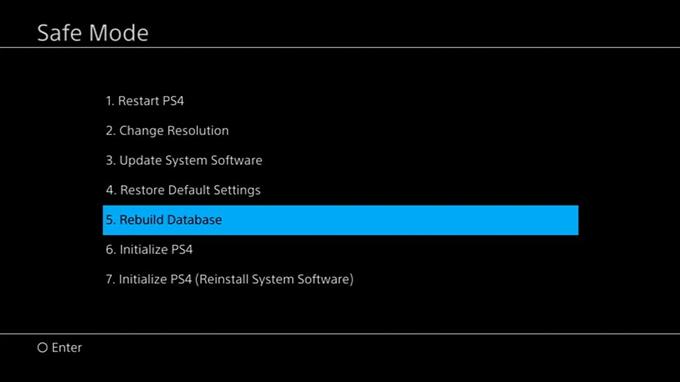
- Vypnúť PS4 úplne.
- Keď je prístroj vypnutý, stlačte a podržte Moc tlačidlo. Uvoľnite ho, keď začujete dve pípnutia: jedno pri prvom stlačení a druhé asi o sedem sekúnd neskôr.
- Akonáhle sa systém PS4 naštartuje Bezpečnostný mód, Pripojte ovládač DualShock 4 k vášmu PS4 pomocou USB kábel a stlačte tlačidlo PS.
- Vyberte možnosť Znova vytvoriť databázu.
- Potom počkajte, kým sa proces nedokončí reštartujte PS4.
Ďalšie zaujímavé články:
- Ako znížiť počet čiernych operátorov studenej vojny, vysoký ping a oneskorenie NOVINKA 2020!
- Ako opraviť chybu Assassin’s Creed Valhalla CE-34878-0 | NOVINKA 2020!
- Ako opraviť chybový kód Steam 310 Jednoduché riešenia | NOVINKA 2020!
- Ako opraviť chybu Black Ops Cold War „Cannot Connect to Online Services“
Navštívte našu androidhow Youtube Channel, kde nájdete ďalšie videá a návody na riešenie problémov.
